Sut i arbed yr hidlydd chwilio neu'r meini prawf i'w defnyddio yn Outlook yn y dyfodol?
I lawer o ddefnyddwyr Outlook, maent yn tueddu i wneud yr un ymholiadau chwilio yn eu gwaith beunyddiol. Yn anffodus, ni ellir arbed yr ymholiadau chwilio yn Outlook i'w ailddefnyddio yn y dyfodol. Ar gyfer rhai meini prawf chwilio a ddefnyddir yn aml hyd yn oed y rhai cymhleth, mae'n cymryd llawer o amser i'w hailgyflunio dro ar ôl tro. Yn y tiwtorial hwn, rydym yn siarad am rai triciau i achub y meini prawf chwilio ar gyfer ailddefnyddio yn y dyfodol.
Cadwch y meini prawf chwilio gyda'r Ffolder Chwilio yn Outlook
Yn hawdd arbed y meini prawf chwilio gydag offeryn anhygoel
Cadwch y meini prawf chwilio gyda'r Ffolder Chwilio yn Outlook
Ffolder rithwir yw'r Ffolder Chwilio sy'n rhoi golwg o'r holl eitemau e-bost sy'n cyfateb i feini prawf chwilio penodol. Os ydych chi am gadw cyflwr chwilio i'w ddefnyddio yn y dyfodol, gall y Ffolder Chwilio ffafr i chi. Gwnewch fel y nodir isod.
Mae dau fath o ffolderi chwilio y gallwch eu creu.
Creu Ffolderi Chwilio wedi'i ddiffinio ymlaen llaw
1. Ewch i Ffolder tab a chliciwch Ffolder Chwilio Newydd.
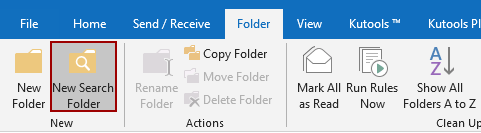
2. Yn y Dewiswch Ffolder Chwilio blwch rhestr, cliciwch y ffolder chwilio rydych chi am ei ychwanegu. Dewiswch y cyfrif e-bost rydych chi am ei chwilio yn y Chwilio post i mewn rhestr ostwng ac yna cliciwch ar y OK botwm.
Er enghraifft, rydych chi am chwilio pob e-bost heb ei ddarllen mewn cyfrif e-bost, dewiswch y Post heb ei ddarllen opsiwn, dewiswch y cyfrif e-bost penodol a chlicio OK.
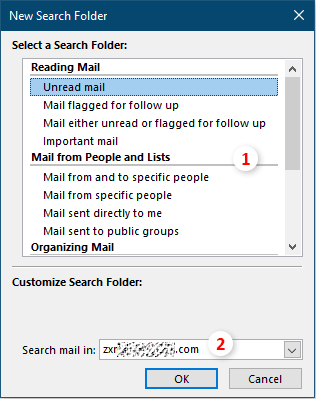
Creu Ffolder Chwilio wedi'i haddasu
1. Yn y Ffolder Chwilio Newydd rhestr, sgroliwch i lawr i glicio Creu Ffolder Chwilio wedi'i deilwra opsiwn, ac yna cliciwch ar y Dewiswch botwm.
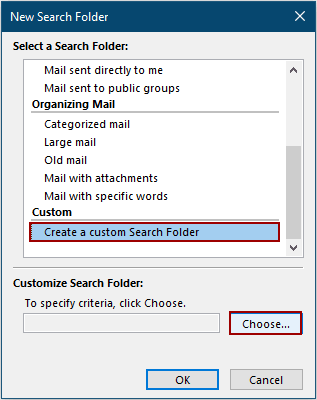
2. Yn y Ffolder Chwilio Custom deialog, mae angen i chi:
- 2.1 Rhowch enw ar gyfer eich ffolder chwilio arferol;
- 2.2 Cliciwch y Pori botwm i ddewis y ffolderau yr ydych am gael eu chwilio;
- 2.3 Cliciwch y Meini Prawf botwm, ac yna nodwch y meini prawf chwilio o dan rai tabiau yn y Chwilio Meini Prawf Ffolder deialog;
- 2.4 Cliciwch y OK botwm.
3. Cliciwch OK > OK i gau pob deialog agored i orffen y gosodiadau.
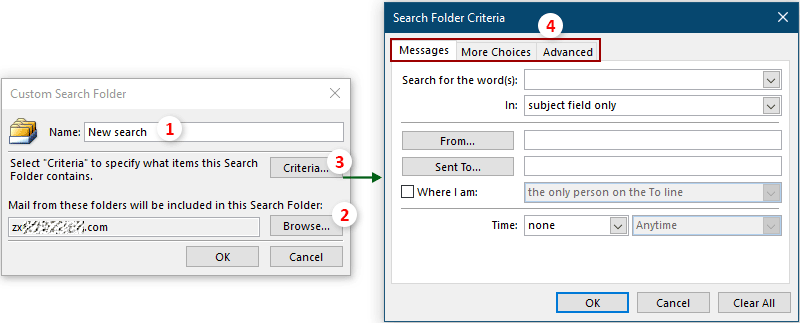
Yna mae'r ffolder chwilio a grëwyd yn cael ei harddangos yn y Pane Llywio. Gallwch gyrchu'r meini prawf chwilio a arbedwyd trwy glicio ar y ffolder chwilio.
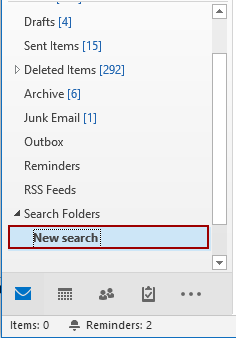
Yn hawdd arbed y meini prawf chwilio gydag offeryn anhygoel
Yma rydym yn cyflwyno teclyn anhygoel - y Chwilio Manwl cyfleustodau Kutools ar gyfer Rhagolwg i chi. Gall y cyfleustodau pwerus hwn helpu i chwilio a hidlo E-byst, Cysylltiadau, Tasgau, Penodiadau a Chyfarfodydd yn ôl un neu fwy o feini prawf ar yr un pryd. Mae'n cefnogi arbed pob grŵp o feini prawf chwilio fel senario, a gallwch chi olygu ac ailddefnyddio'r senario yn hawdd yn y dyfodol. Cyn defnyddio'r nodwedd, os gwelwch yn dda ei lawrlwytho a'i osod yn gyntaf.
Gan dybio eich bod am chwilio e-byst ym mhob blwch post gan berson o fewn ystod dyddiad penodol, ac arbed y meini prawf chwilio i'w defnyddio yn y dyfodol. Gwnewch fel a ganlyn.
1. Cliciwch Kutools > Chwilio Uwch. Gweler y screenshot:
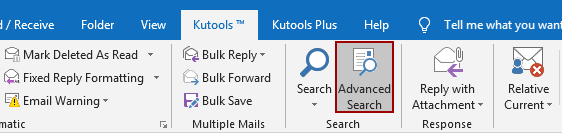
2. Yna y Chwilio Manwl arddangosir paen ar ochr dde Outlook. Ffurfweddwch fel a ganlyn.
- 2.1 Dewis Negeseuon e-bost oddi wrth y Eitem chwilio rhestr ostwng;
- 2.2 Dewis Pob bocs post oddi wrth y Cwmpas chwilio rhestr ostwng;
- 2.3 Nodwch y meini prawf chwilio yn seiliedig ar eich anghenion;
- Yn yr achos hwn, rwy'n tynnu pob cae unneeded a dim ond cadw'r O ac Dderbyniwyd caeau yn y cwarel, ac yna llenwch y caeau.
- Gallwch glicio ar y Mwy o Feini Prawf botwm i ychwanegu mwy o feini prawf yn ôl yr angen.
- 2.4 Cliciwch y Arbedwch y senario gyfredol botwm. Rhowch enw i'r senario a chlicio OK i arbed y meini prawf chwilio.
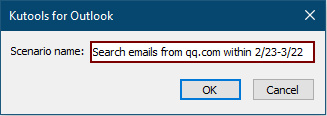
- 2.5 Cliciwch y Chwilio Nawr botwm i ddechrau chwilio. Gweler y screenshot:
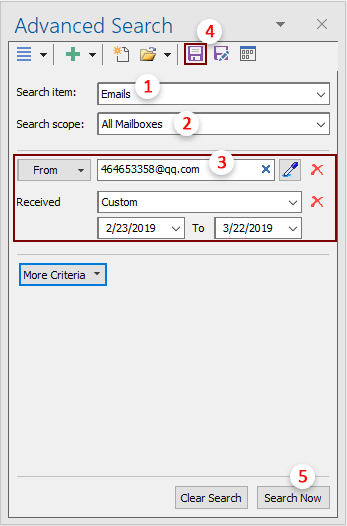
O hyn ymlaen, gallwch glicio ar y Senario wedi'i arbed yn agored botwm, dewiswch y senario o'r gwymplen i ailddefnyddio'r meini prawf chwilio.
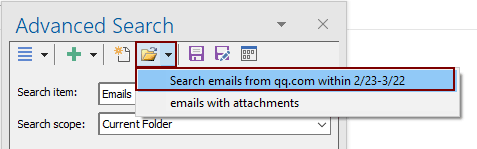
Mae'r cyfleustodau hwn yn helpu i chwilio a hidlo E-byst, Cysylltiadau, Tasgau, Penodiadau ac Cyfarfodydd yn ôl un neu fwy o feini prawf ar yr un pryd, ac mae'n cefnogi arbed pob grŵp o feini prawf chwilio fel senario (gallwch chi olygu ac ailddefnyddio'r senario yn hawdd yn y dyfodol). Cliciwch i wybod mwy am y nodwedd hon:
1. E-bost chwilio uwch ac arbed chwiliad personol yn Outlook;
2. Chwilio tasgau yn hawdd gydag un neu fwy o feini prawf yn Outlook;
3. Chwiliwch gysylltiadau yn gyflym yn ôl meini prawf lluosog yn Outlook;
4. Chwilio Calendr Rhagolwg yn ôl testun penodol, trefnydd, categori, pwnc a mwy ar unwaith.
Os ydych chi am gael treial am ddim (60 diwrnod) o'r cyfleustodau hwn, cliciwch i'w lawrlwytho, ac yna ewch i gymhwyso'r llawdriniaeth yn ôl y camau uchod.
Erthyglau perthnasol
Chwilio e-bost yn ôl ystod dyddiad (rhwng dau ddyddiad) yn Outlook
Gyda nodwedd Instant Search Instant, gallwch nid yn unig chwilio e-bost erbyn dyddiad penodol, anfonwr neu allweddair, ond gallwch hefyd chwilio e-bost yn ôl ystod dyddiad penodol. Ar gyfer sut i chwilio e-bost yn ôl cwestiwn amrediad dyddiad penodol yn Outlook, bydd y tiwtorial hwn yn rhoi'r holl gyfarwyddiadau i chi.
Clirio neu ddileu hanes chwilio diweddar (storfa chwilio) yn Outlook
A ydych erioed wedi sylwi, wrth deipio allweddeiriau yn y blwch Chwilio ar Unwaith, ar gyfer chwilio, ar ôl gorffen chwilio, bod yr holl eiriau allweddol rydych chi wedi'u teipio yn cael eu storio a'u rhestru yn rhestr gwympo'r Chwiliadau Diweddar yn awtomatig fel isod y llun a ddangosir? Bydd yr erthygl hon yn cyflwyno atebion clirio neu ddileu'r rhestr hanes chwilio ddiweddar hon.
Chwilio am gyfatebiaeth union â llinynnau / ymadrodd cymeriad yn Outlook
Er enghraifft, mae angen i ni chwilio am e-byst sy'n cynnwys yr ymadrodd Delwedd gyda nhw mewn ffolder post yn Outlook. Ar ôl teipio'r Delwedd yn y blwch Chwilio ar Unwaith, mae pob e-bost sy'n cynnwys y ddelwedd gair benodol neu gyda hi i'w gweld fel isod y llun a ddangosir. Ond yr hyn sydd ei angen arnom yw chwilio am e-byst sy'n cyfateb yn union i'r ymadrodd Delwedd â. Unrhyw syniad? Mae dau ddatrysiad yn yr erthygl hon yn helpu i ddatrys y broblem hon.
Offer Cynhyrchiant Swyddfa Gorau
Kutools ar gyfer Rhagolwg - Dros 100 o Nodweddion Pwerus i Werthu Eich Outlook
🤖 Cynorthwy-ydd Post AI: E-byst pro ar unwaith gyda hud AI - un clic i atebion athrylith, tôn berffaith, meistrolaeth amlieithog. Trawsnewid e-bostio yn ddiymdrech! ...
📧 E-bostio Automation: Allan o'r Swyddfa (Ar gael ar gyfer POP ac IMAP) / Amserlen Anfon E-byst / Auto CC/BCC gan Reolau Wrth Anfon E-bost / Awto Ymlaen (Rheolau Uwch) / Auto Ychwanegu Cyfarchiad / Rhannwch E-byst Aml-Dderbynnydd yn Negeseuon Unigol yn Awtomatig ...
📨 Rheoli E-bost: Dwyn i gof E-byst yn Hawdd / Rhwystro E-byst Sgam gan Bynciau ac Eraill / Dileu E-byst Dyblyg / Chwilio Manwl / Cydgrynhoi Ffolderi ...
📁 Ymlyniadau Pro: Arbed Swp / Swp Datgysylltu / Cywasgu Swp / Auto Achub / Datgysylltiad Auto / Cywasgiad Auto ...
🌟 Rhyngwyneb Hud: 😊Mwy o Emojis Pretty a Cŵl / Rhowch hwb i'ch Cynhyrchiant Outlook gyda Golygfeydd Tabbed / Lleihau Outlook Yn lle Cau ...
???? Rhyfeddodau un clic: Ateb Pawb ag Ymlyniadau Dod i Mewn / E-byst Gwrth-Gwe-rwydo / 🕘Dangos Parth Amser yr Anfonwr ...
👩🏼🤝👩🏻 Cysylltiadau a Chalendr: Swp Ychwanegu Cysylltiadau O E-byst Dethol / Rhannwch Grŵp Cyswllt i Grwpiau Unigol / Dileu Atgoffa Pen-blwydd ...
Dros Nodweddion 100 Aros Eich Archwiliad! Cliciwch Yma i Ddarganfod Mwy.

